Ekraani funktsioonifragmendi kasutamine ekraanipiltide loomiseks Windows 10 -s

- 3760
- 368
- Tyrone Beer Jr.
Windows 10 sügiseses värskenduses ilmus uus tööriist ekraanipiltide või selle ala ekraanipiltide loomiseks ja loodud ekraanipilti lihtsaks redigeerimiseks. Süsteemi erinevates kohtades nimetatakse seda tööriista pisut erinevalt: ekraani fragment, fragment ja visand, visand ekraani fragmendil, kuid see tähendab sama utiliiti.
Selles lihtsates juhistes, kuidas teha Windows 10 ekraanipilt, kasutades uut funktsiooni, mis tulevikus peab hoonete "käärid" välja vahetama. Ekraanipiltide loomise ülejäänud meetodid toimivad samamoodi nagu varem: kuidas luua Windows 10 ekraanipilt.
Kuidas alustada "fragmenti ja visandit"
Leidsin 5 viisi ekraanipiltide loomiseks, kasutades ekraani fragmenti, ma pole kindel, et need teile kasuks tulevad, kuid jagan seda: jagan seda:
- Kasutage kuumaid võtmeid Võita + vahetus + s (Win on Windowsi embleemi võti).
- Start menüüs või ülesandepaneeli otsingus, et leida rakendus „fragment ja visand” ning käivitada see.

- Käivitage Windowsi teatistes üksuse "ekraanide fragment" (vaikimisi ei pruugi seal olla).
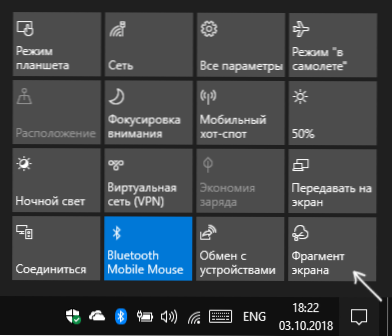
- Käivitage standardrakendus “käärid” ja juba sellest - “Ekraani fragmendi visand”.
Samuti on võimalik määrata võtmesummutatus Trükiekraan: Selleks minge parameetrite juurde - erifunktsioonid - klaviatuur.
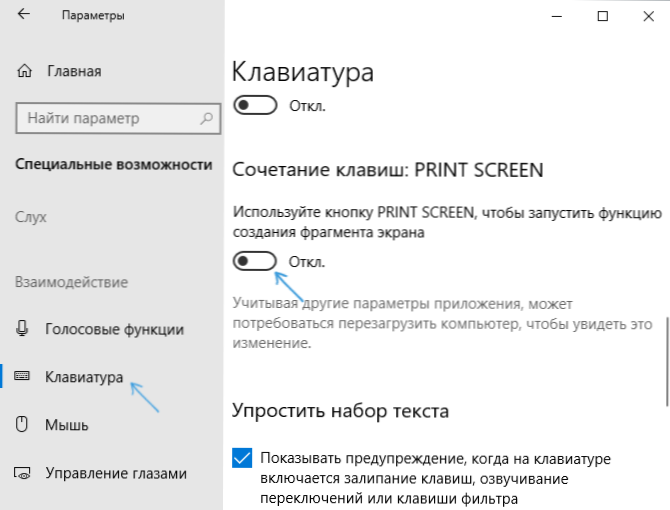
Lülitage sisse "Kasutage ekraanil oleva fragmendi loomise funktsiooni käivitamiseks printimis ekraani".
Ekraani ekraani loomine
Kui käivitate utiliidi algusest, otsingumenüüst või „kääridest”, avaneb loodud ekraanipiltide toimetaja (kus ekraani pildistamiseks peate klõpsama „Loo”), kui kasutate Ülejäänud meetodid avanevad kohe ekraanipiltide loomine, need töötavad pisut erineval viisil (teine samm on erinev):
- Ekraani ülaosas näete kolme nuppu: ekraani ristkülikukujulisest alast pildi loomiseks fragment kogu Windows 10 ekraani suvalise kuju või ekraanipildi fragment (neljas nupp - väljumiseks tööriist). Klõpsake soovitud nuppu ja valige vajadusel soovitud ekraaniala.
- Kui olete käivitanud ekraanipildi loomise niigi arenenud rakenduses "fragment ja visand", avaneb selles äsja loodud pilt. Kui kuumade võtmete või märguannete valdkonna abiga pannakse ekraanipilt vahetuspuhvrisse, kus on võimalus mis tahes programmis sisestada, ja seal on ka teatis, millele vajutatakse ”Selle pildiga avaneb.
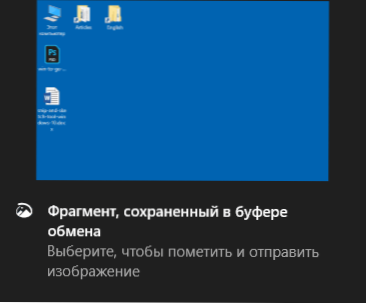
Rakenduses „Fragment ja visand” saate loodud ekraanipildile lisada pealdised, kustutada midagi pildilt, lõigata selle arvutisse.

Samuti on võimalusi redigeeritud pildi kopeerimiseks Exchange'i puhvrisse ja Windows 10 rakenduste nuppu „Jaga”, mis võimaldab teil seda saata arvutis toetatud rakenduste kaudu.
Ma ei eelda, kui palju on uus võimalus mugav, kuid arvan, et see on algaja kasutaja jaoks kasulik: enamik vajalikke funktsioone on olemas (välja arvatud võib -olla taimeri ekraanipildi loomine, saate Leidke see võimalus utiliidist “käärid”).

